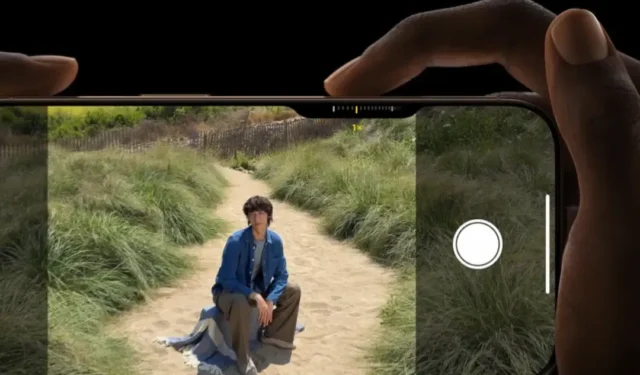
Kameros valdymo mygtukas, naujas iPhone 16 ir iPhone 16 Pro modelių priedas, yra apatinėje dešinėje telefono pusėje. Su juo galite fotografuoti, įrašyti vaizdo įrašus, reguliuoti mastelį ir valdyti kitas fotoaparato funkcijas, panašias į fotoaparato nukreipimo ir fotografavimo ar DSLR. Šiame straipsnyje apžvelgsime visas naujojo fotoaparato valdymo mygtuko iPhone 16 serijos funkcijas ir kaip išnaudoti visas jo galimybes.
Vienu paspaudimu paleidžiama kamera
Kai esate užrakinimo ekrane, pagrindiniame ekrane arba bet kurioje programoje, galite vieną kartą paspausti fotoaparato valdymo mygtuką, kad greitai atidarytumėte fotoaparatą. Tai veikia kaip spartusis klavišas, leidžiantis akimirksniu užfiksuoti, nesvarbu, ar jūsų vaikas fiksuoja mielą pozą, ar jūsų augintinis žaidžia aplink. Nors daugelis „Android“ telefonų siūlo galimybę du kartus paspausti maitinimo mygtuką, kad atidarytumėte kamerą, „Apple“ pristatė specialų fotoaparato valdymo mygtuką, kuris siūlo dar daugiau funkcijų, kurią išnagrinėsime toliau.

Norėdami nufotografuoti, paspauskite dar kartą
Įjungę fotoaparato programą įsitikinkite, kad esate fotografavimo režimu, ir vieną kartą paspauskite fotoaparato valdymo mygtuką, kad padarytumėte nuotrauką. Tai ne tik pagreitina procesą, bet ir užtikrina stabilesnį sukibimą, leidžiantį laikyti telefoną ir fotografuoti kaip su atskiru fotoaparatu.

Paspauskite ir palaikykite, kad pradėtumėte įrašyti vaizdo įrašą
Paspaudus ir palaikius fotoaparato valdymo mygtuką, bus pradėtas vaizdo įrašymas, neatsižvelgiant į tai, kuriame režime esate. Veiksmas yra integruotas su Taptic Engine, kuris suteikia lytėjimo grįžtamąjį ryšį vos prasidėjus įrašymui, imituodamas tikro fizinio mygtuko pojūtį. Įrašymo metu galite vieną kartą paspausti mygtuką, kad sustabdytumėte įrašymą.

Lengvai paspauskite du kartus, kad pasirinktumėte fotoaparato funkcijas
Kameros valdymo mygtukas gali atskirti stiprų ir lengvą paspaudimą. Paspaudus du kartus arba iki pusės, galite pasiekti tokias fotoaparato funkcijas, kaip priartinimas, gylis, fokusavimas ir fotografijos stiliai, kurie rodomi šalia kameros valdymo mygtuko įpjovos pavidalo erdvėje (žr. paveikslėlį žemiau). Kai įjungtas šis režimas, visi kiti vartotojo sąsajos elementai ir valdikliai išnyksta, todėl galite aiškiai matyti. Mygtukas taip pat palaiko gestus; tiesiog braukite kairėn arba dešinėn, kad perjungtumėte funkcijas. Pavyzdžiui, norėdami reguliuoti mastelio keitimą, braukite iki mastelio keitimo funkcijos ir vieną kartą lengvai paspauskite mygtuką, kad ją pasirinktumėte.

Lengvai paspauskite vieną kartą, kad sureguliuotumėte fotoaparato funkcijas gestais
Dvigubas šviesos paspaudimas leidžia pasirinkti fotoaparato funkciją, o vienu lengvu paspaudimu galite reguliuoti pasirinktą funkciją. Pavyzdžiui, jei jau naudojate mastelio keitimo funkciją, galite lengvai paspausti vieną kartą, kad sureguliuotumėte ją gestais. Norėdami sumažinti mastelį, braukite dešinėn; norėdami priartinti, braukite kairėn. Taip pat galite reguliuoti kitas funkcijas, pvz., gylį, ISO ir fokusavimą.

Kameros valdymas veikia su trečiųjų šalių programomis
„Apple“ taip pat leidžia trečiųjų šalių programoms naudoti kameros valdymo mygtuką su kamera susijusiems veiksmams atlikti. Pavyzdžiui, Kino vaizdo įrašymo programėlėje mygtuku galima koreguoti tinklelio išdėstymą. „Snapchat“ galite jį naudoti norėdami siųsti momentines nuotraukas savo draugams. Išbandykite tų programų funkcijas tais pačiais paprastais paspaudimais, ilgai ir lengvais paspaudimais.

Paspauskite ir palaikykite bet kur, kad atidarytumėte „Visual Intelligence“.
Nesvarbu, kuriame puslapyje esate, paspaudus ir palaikius fotoaparato valdymo mygtuką, atidaromas „Visual Intelligence“. Panašiai kaip „Google Lens“, „Visual Intelligence“ leidžia nuskaityti objektus, kad būtų galima rasti daugiau informacijos, išversti tekstą arba nusipirkti panašių produktų internete. Tačiau kameros valdymo mygtuko funkcionalumas baigiasi atidarius „Visual Intelligence“; iš ten reikia naudoti jutiklinius valdiklius, bent jau dabar.

Tai yra visi gestai ir paspaudimai, kuriuos palaiko fotoaparato valdymo mygtukas. Galite naudoti jų derinį norėdami naršyti fotoaparato meniu, pasirinkti funkcijas, koreguoti parinktis ir galiausiai spustelėti nuotrauką arba įrašyti vaizdo įrašą.
„Apple“ „Glowtime“ įvykių suvestinė – paskelbti visi produktai ir funkcijos




Parašykite komentarą